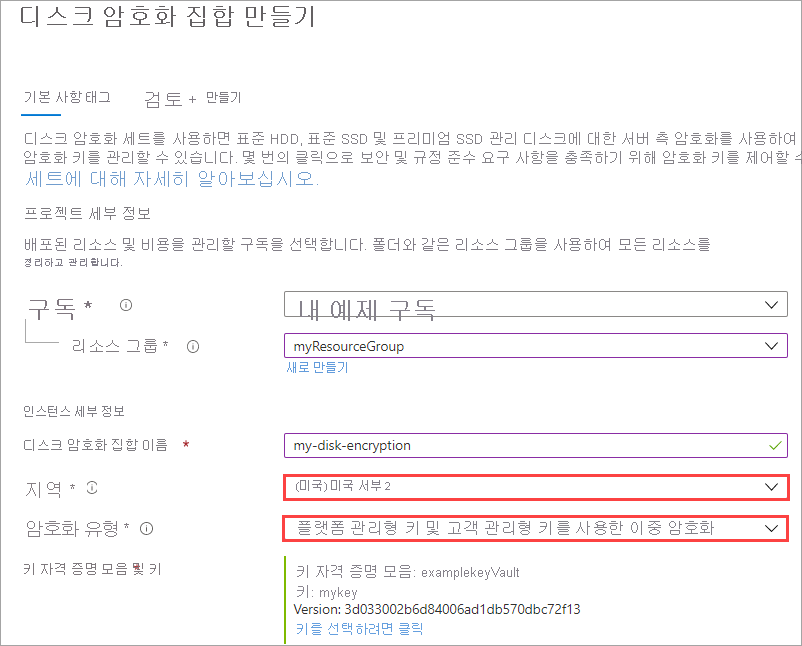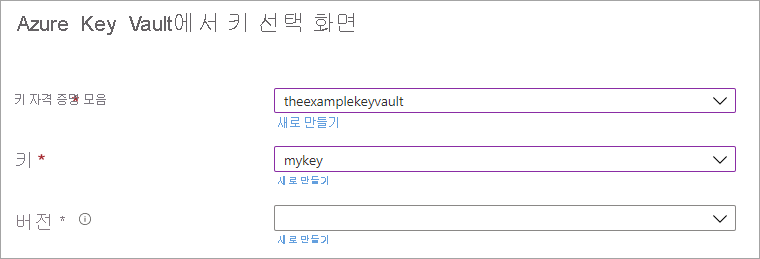Azure Portal을 사용하여 관리 디스크에 대해 미사용 시 이중 암호화 사용
적용 대상: ✔️ Linux VM ✔️ Windows VM ✔️
Azure Disk Storage는 관리 디스크에 대해 미사용 데이터 이중 암호화를 지원합니다. 미사용 데이터 이중 암호화 및 기타 관리 디스크 암호화 유형에 대한 개념 정보는 디스크 암호화 문서의 미사용 데이터 이중 암호화 섹션을 참조하세요.
제한 사항
미사용 이중 암호화는 현재 Ultra Disks 또는 프리미엄 SSD v2 디스크에서 지원되지 않습니다.
시작하기
Azure Portal에 로그인합니다.
디스크 암호화 집합을 검색하고 선택합니다.
+ 만들기를 선택합니다.
지원되는 지역 중 하나를 선택합니다.
암호화 유형의 경우 플랫폼 관리형 키와 고객 관리형 키를 사용하여 이중 암호화를 선택합니다.
참고 항목
특정 암호화 형식의 디스크 암호화 집합을 만든 후에는 변경할 수 없습니다. 다른 암호화 유형을 사용하려면 새 디스크 암호화 집합을 만들어야 합니다.
다시 기본 정보를 입력합니다.
Azure Key Vault 및 키를 선택하거나 필요한 경우 새 키를 만듭니다.
참고 항목
Key Vault 인스턴스를 만드는 경우 일시 삭제 및 제거 보호를 사용하도록 설정해야 합니다. 이러한 설정은 관리 디스크를 암호화하기 위해 Key Vault를 사용하는 경우 필수이며 실수로 인한 삭제로 인한 데이터 손실로부터 보호합니다.
만들기를 실행합니다.
만든 디스크 암호화 집합으로 이동하고 표시되는 오류를 선택합니다. 그러면 디스크 암호화 집합이 작동하도록 구성됩니다.
알림이 팝업되고 성공해야 합니다. 이렇게 하면 디스크 암호화 집합을 Key Vault와 함께 사용할 수 있습니다.
디스크로 이동합니다.
암호화를 선택합니다.
키 관리의 경우 플랫폼 관리형 및 고객 관리형 키 아래에서 키 중 하나를 선택합니다.
저장을 선택합니다.
이제 관리 디스크에서 미사용 데이터 이중 암호화를 사용하도록 설정했습니다.